主なポイント
- 数値の丸め処理は財務報告書、販売データ、ビジネスプレゼンテーションで必須ですが、Excelの複数の丸め関数は覚えるのが難しい
- ExcelmaticのAIアプローチは、シンプルな言語コマンドで数値を丸められるため、数式の複雑さを排除します
- 従来の方法と比較して、Excelmaticは基本的な小数点以下の丸めから時間やカスタム倍数まで、すべての丸めシナリオを一貫して簡単に処理します
- ビジネスユーザーにとって、AIツールを採用することは、データ準備の高速化と、技術的な数式作業ではなく分析に費やす時間の増加を意味します
Excelは、想像できるあらゆるシナリオを処理するための強力な組み込み丸め関数スイートを提供しています。しかし、どの関数を使用するか、そしてその特定の構文を覚えることは難しい場合があります。このガイドでは、Excelの主要な丸め関数を探求しますが、シンプルな指示でこれらのタスクを処理できる最新のAI駆動の代替手段も紹介します。
従来の数式ベースの方法と新しいインテリジェントなアプローチの両方をカバーし、ワークフローに最適な方法を選択できるようにします。
従来のアプローチ:ExcelのROUND()関数の習得
ROUND()関数は、スプレッドシートで数値の精度を制御する最も一般的な方法です。その構文と動作を見てみましょう。
ROUND()の構文と引数
ExcelのROUND()関数は、数値を指定された桁数に丸めます。構文は次のとおりです:
=ROUND(number, num_digits)
ここで:
number: 丸めたい値。num_digits: 数値を何桁に丸めるかを決定します。
num_digits引数の動作はその値に基づいて変化します:
- 正の
num_digits: 小数点の右側を丸めます。例:=ROUND(3.14159, 2)の結果は3.14。 - ゼロ
num_digits: 最も近い整数に丸めます。例:=ROUND(7.8, 0)の結果は8。 - 負の
num_digits: 小数点の左側を丸めます(最も近い10、100など)。例:=ROUND(256, -1)の結果は260。
ROUND()の実際の動作
ROUND()関数は標準的な数学的丸めルールに従います。Excelは丸め位置の直ぐ右の桁を調べます:
- この桁が5以上の場合、数値は切り上げられます。
- この桁が4以下の場合、数値は切り捨てられます。
例えば、=ROUND(15.55, 1) の結果は 15.6 です。なぜなら2番目の小数桁が5だからです。

AI駆動の代替手段:シンプルなコマンドでの丸め
数式は強力ですが、特定の構文を覚える必要があります。より現代的なアプローチは、ExcelmaticのようなAIエージェントを使用することです。

Excelmaticでは、スプレッドシートをアップロードし、目標を平易な言語で述べるだけです。
目標: 'Sales'列のすべての値を小数点以下2桁に丸める。
- 従来の方法: 新しいセルに
=ROUND(B2, 2)と入力し、フィルハンドルを列全体にドラッグします。 - Excelmaticの方法: ファイルをアップロードし、単に次のように入力します:「'Sales'列のすべての数値を小数点以下2桁に丸めてください。」
Excelmaticが残りを処理し、指定されたすべてのデータに正しい丸めを即座に適用します。これにより、数式を書いたり、コピーしたり、貼り付けたりする必要がなくなり、時間を節約しエラーを防ぎます。
ExcelのROUND()関数のバリエーション
より特定のニーズに対して、ExcelはROUND()関数のバリエーションを提供します。
ROUNDUP()
ROUNDUP()関数は常に数値をゼロから遠ざかる方向に丸めます。これは保守的な予算編成や最小しきい値の設定に便利です。=ROUNDUP(3.141, 2) でさえ結果は 3.15 になります。
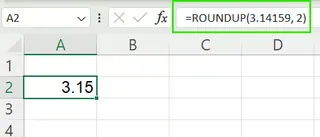
ROUNDDOWN()
逆に、ROUNDDOWN()関数は常に数値をゼロに向かう方向に丸めます。これは過大評価を避けたり、最大キャップを設定するのに理想的です。=ROUNDDOWN(3.149, 2) の結果は 3.14 です。
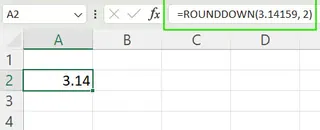
AIによる方向指定丸め
Excelmaticでは、ROUNDUPとROUNDDOWNを切り替える必要はありません。あなたの指示が結果を決定します。
- 切り上げる場合:「'Costs'列のすべての値について、最も近い1ドル単位に切り上げてください。」
- 切り捨てる場合:「列Cのすべてのテストスコアを最も近い整数に切り捨ててください。」
AIはあなたの意図を解釈し、自動的に正しいロジックを適用します。
倍数への丸め:MROUND()、CEILING()、FLOOR()
時には、特定の倍数、例えば最も近い25セント単位や5分間隔に丸める必要があります。
MROUND(number, multiple): 数値を指定された倍数の最も近い値に丸めます。=MROUND(7, 5)は5を返します。なぜなら7は10よりも5に近いからです。CEILING(number, multiple): 数値を指定された倍数の最も近い値に切り上げます。=CEILING(7, 5)は10を返します。FLOOR(number, multiple): 数値を指定された倍数の最も近い値に切り捨てます。=FLOOR(7, 5)は5を返します。
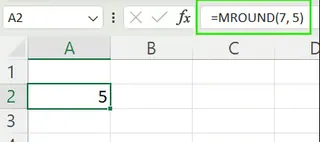
倍数に丸める直感的な方法
MROUNDとCEILINGの違いを覚えるのは難しい場合があります。Excelmaticはこれを大幅に簡素化します。
目標: すべての製品価格を最も近い$0.25に調整する。
- 従来の方法: 最も近い倍数に丸めるか (
=MROUND(A2, 0.25))、常に切り上げるか (=CEILING(A2, 0.25)) を決定する必要があります。 - Excelmaticの方法: 単に意図を述べるだけ:「'Price'列の価格を最も近い0.25に丸めてください。」 または、希望すれば:「すべての価格を次の25セント単位に切り上げてください。」
その他の便利な丸め関数
Excelは、よりニッチな丸めタスクのための関数も提供します。
EVEN()とODD(): 数値を最も近い偶数または奇数の整数に切り上げます。=EVEN(4.1)は6を返します。INT()とTRUNC():INT()は最も近い整数に切り捨てます (INT(-4.9)は -5)、一方TRUNC()は丸めずに単に小数部分を削除します (TRUNC(-4.9)は -4)。
これらの特殊な関数も、Excelmaticによって明確な平易な言語コマンド、例えば 「列Fのすべての数値から小数部分を削除してください。」 のようなもので処理できます。
Excelでの時間の丸め
Excelでの時間の丸めは直感的でない場合があります。Excelは時間を1日の分数として保存するため、最も近い時間に丸めるには =ROUND(A2*24, 0)/24 のような数式が必要です。最も近い10分に丸めるには、=MROUND(A2, "0:10") を使用します。
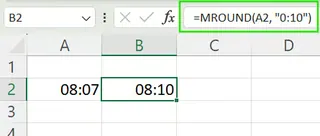
AIによる時間丸めの簡素化
これはAIアプローチが光るもう一つの分野です。
目標: すべての従業員のログイン時間を最も近い15分に丸める。
- 従来の方法:
=MROUND(A2, "0:15") - Excelmaticの方法: 「'Log-in'列のすべての時間を最も近い15分に丸めてください。」
AI駆動の方法ははるかに直接的で、構文エラーが発生しにくくなります。
値を丸める場合とフォーマットする場合
これはデータの正確性にとって重要な区別です。
- 値の丸め:
ROUND()関数やExcelmaticコマンドを使用して「値を丸める」ことは、セルに保存されている基礎となる数値を永続的に変更します。後続の計算ではこの新しい丸められた値が使用されます。 - 値のフォーマット: Excelのフォーマットツール(小数点以下の桁数を減らすボタンなど)を使用することは、数値の見え方だけを変更します。元の正確な値は依然として保存され、すべての計算で使用されます。
ExcelmaticのようなAIツールを使用すると、明示的に指示できます。「列Bの値を丸めてください」はデータを変更しますが、「列Bの数値を小数点以下2桁を表示するようにフォーマットしてください」は見た目だけを変更し、平易な言語を通じて正確な制御を提供します。
丸め方法のまとめ表
以下にカバーした方法のクイックリファレンスを示します。
| 方法 | 説明 | 例 |
|---|---|---|
| Excelmatic | 平易な言語を使用してすべての丸めタスクを処理します。 | 「列Bを最も近い100に丸めてください。」 |
ROUND() |
標準的な丸め | =ROUND(2.75, 1) → 2.8 |
ROUNDUP() |
常に切り上げ(ゼロから遠ざかる) | =ROUNDUP(2.71, 1) → 2.8 |
ROUNDDOWN() |
常に切り捨て(ゼロに向かう) | =ROUNDDOWN(2.79, 1) → 2.7 |
MROUND() |
最も近い倍数に丸める | =MROUND(7, 5) → 5 |
CEILING() |
最も近い倍数に切り上げる | =CEILING(7, 5) → 10 |
FLOOR() |
最も近い倍数に切り捨てる | =FLOOR(7, 5) → 5 |
INT() |
整数に切り捨てる | =INT(-2.9) → -3 |
TRUNC() |
丸めずに小数部分を削除する | =TRUNC(-2.9) → -2 |
EVEN() |
最も近い偶数に切り上げる | =EVEN(3.2) → 4 |
ODD() |
最も近い奇数に切り上げる | =ODD(3.2) → 5 |
結論
Excelでの丸めの習得は、正確な報告と分析に不可欠です。目標を達成するための2つの強力な道があります:
- 従来の道: Excelの深い関数ライブラリを学ぶことは、データに対する細かい手動制御を提供します。これは貴重なスキルですが、暗記と構文への注意が必要です。
- AI駆動の道: Excelmaticのようなインテリジェントなエージェントを使用すると、目標を平易な言語で述べ、即座に正確な結果を得ることができます。これはデータタスクを実行する最速の方法であり、特に数式の暗記よりも速度と効率を重視する人々にとって最適です。
最良のアプローチはニーズによりますが、AIツールがワークフローに統合されるにつれて、単に欲しいものを要求する能力は、生産性の新しい標準になりつつあります。
Excelの丸めタスクを簡素化する準備はできましたか?Excelmaticを今すぐ試すして、AI駆動のデータ準備の力を体験してください。
Excel FAQ
ExcelのROUND()、ROUNDUP()、ROUNDDOWN()の違いは何ですか?
ROUND()は標準ルールに基づいて最も近い値に丸め、ROUNDUP()は常にゼロから遠ざかる方向に丸め、ROUNDDOWN()は常にゼロに向かう方向に丸めます。
数式を使わずにExcelで数値を丸める最速の方法は何ですか?
ExcelmaticのようなAIツールを使用してください。シートをアップロードし、「列Cのすべての数値を最も近い整数に丸めてください」などのように、平易な英語でリクエストを入力するだけです。
Excelで数値を最も近い整数に丸めるにはどうすればよいですか?
数式を使用する場合は、=ROUND(number, 0)を使用します。AIツールを使用する場合は、「数値を最も近い整数に丸めてください」と尋ねます。
Excelで値を丸めることとフォーマットすることの違いは何ですか?
丸めは計算で使用される実際の値を変更しますが、フォーマットはワークシート上での値の見え方だけを変更します。
負の数にINT()とTRUNC()を使用するとどうなりますか?
INT()は負の数を切り捨て(負の無限大に向かって)、より負の値にします。TRUNC()は単に小数部分を削除し、数値をゼロに向かって移動させます。






